Win7硬盤分區名稱修改有時候也是需要的,盡管在我們看來這個東西好像不常用到,但是一遇到之後就大有用處了,因此大家還是把方法學起來吧。如果用戶在將 XP 重裝成Win7/Win8時,原本的硬盤分區名稱可能會出現無法更改的情況,重新命名也都起不了作用。這種情況一般是因為使用 XP 系統下 Format Fdisk修改分區所造成的。
在這種情況下,我們怎樣才能將硬盤分區重命名為自己想要的名稱呢?本文我們將以C盤命名為Windows8為例,執行 regedit 進入下列路徑[HKEY_LOCAL_MACHINE\SOFTWARE\Microsoft\Windows\CurrentVersion\Explorer\DriveIcons]如果沒有 DriveIcons請新建“項(K)”,並命名為“DriveIcons”。再進入 DriveIcons 新建“項(K)”,並重新命名為“C”,再進入 C新建“項(K)”,並重新命名為“DefaultLabel”。
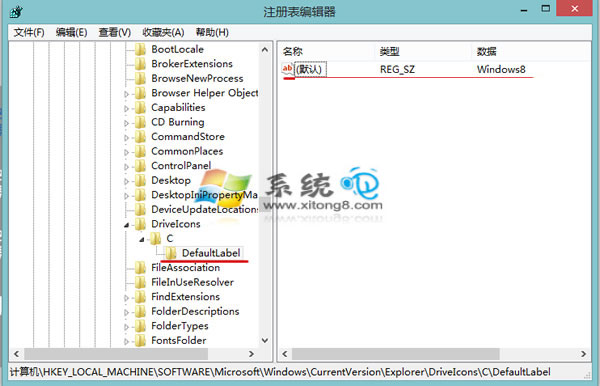
我們進入 DefaultLabel ,打開並修改字符串值為“Windows8”然後打開我的電腦,看看是不是立即生效了?
更改名稱這件事看上去就不難,所以大家不用擔心操作方面的問題,有圖片可以看的,就算是菜鳥也是一試,不過記得自己先備份下注冊表哦。